Ajouter des notifications pour rendre vos applications collaboratives
Applications dans Microsoft Teams sont conçus pour permettre la collaboration entre les personnes de votre organisation. Lorsque vous avez une application qui a un transfert d’informations, comme le groupe A faisant quelque chose que le groupe B doit ensuite traiter, si tout se passe dans l’application, les utilisateurs peuvent manquer des mises à jour importantes et les processus peuvent se bloquer.
L’utilisation de notifications pour les événements critiques dans vos applications dans Teams améliore la collaboration en informant les utilisateurs de manière proactive que quelque chose nécessite leur attention ou doit être fait.
Les équipes et Power Platform vous donner de nombreuses options pour informer les gens.
- Notifications par courrier électronique
- Notifications SMS/texte
- Messages Teams
- Cartes adaptatives
- Publications sur le canal
Regardez cette vidéo pour savoir comment ajouter des notifications pour rendre vos applications collaboratives :
Choisir le bon type de notification
Comment choisir le type de notification à utiliser ? De nombreuses personnes utilisent par défaut les notifications par e-mail, mais de nombreuses personnes se plaignent également de recevoir trop d’e-mails. Le courrier électronique est un type de notification acceptable, mais il doit être utilisé avec parcimonie. Surtout pour les notifications urgentes, car les e-mails fréquents ne sont vus qu’après un certain temps.
Voici quelques questions à poser lors de la définition du type de notification approprié :
La notification est-elle urgente ?
Si vous créez une application pour suivre les problèmes de sécurité et qu’il existe un problème urgent qui nécessite une attention immédiate, une notification comme un SMS, une notification push ou un message Teams de haute priorité doit être utilisée afin que la notification soit immédiatement remarquée. Mais n’abusez pas de ces types de notifications pour des notifications non urgentes, ou vous risquez d’irriter vos utilisateurs.
La notification est-elle informative ou exploitable ? Si vous créez une notification, que voulez-vous que le destinataire de la notification fasse avec la notification ?
Les notifications d’information sont destinées à informer les utilisateurs, mais elles sont uniquement à des fins d’information. Par exemple, dans l’exemple de modèle d’application Idées d’employés pour Teams, lorsqu’une nouvelle idée est créée, un message est publié dans un canal Teams pour informer les utilisateurs qu’une nouvelle idée a été créée.
La notification actionnable permet une ou plusieurs activités de suivi par le destinataire. Dans l’article sur l’extension des idées d’employés, nous montrons comment modifier la notification en une carte adaptative afin que les utilisateurs puissent ouvrir l’idée soumise et voter pour elle.
Si la notification exige que l’utilisateur puisse faire quelque chose avec la notification, comme ouvrir un enregistrement ou répondre, une notification exploitable doit être utilisée—comme une carte interactive, ou ajoutez un lien hypertexte vers un lien profond vers l’application.
En outre, Teams rend d’autres types de notifications plus exploitables en activant les conversations autour de la notification—lorsque vous publiez un message sur un canal Teams, les utilisateurs peuvent y répondre dans le canal, ce qui permet à plusieurs personnes de discuter de la notification.
La notification est-elle personnelle ou à un groupe ?
Y a-t-il une personne en particulier qui doit être notifiée ? Ou, y a-t-il un groupe de personnes qui doit être informé de la notification ? Pour les notifications personnelles, envisagez d’envoyer un message, un e-mail ou un SMS afin que les autres utilisateurs ne soient pas surchargés de notifications non applicables. Si le message doit être vu par plusieurs personnes dans un groupe, une publication dans un canal Teams est un meilleur choix, car les utilisateurs du groupe peuvent tous voir le message et collaborer dessus.
Quelle est la fréquence de notification ?
Dans l’exemple de modèle d’application Inspection pour Teams, par défaut, un message est publié sur un canal Teams lorsqu’une inspection est terminée. Cependant, si vous avez une fréquence élevée d’inspections, de nombreux messages seront publiés sur le canal. Et lorsque de nombreuses notifications sont publiées sur un canal, des notifications individuelles peuvent se perdre. Pensez à votre centre de notification téléphonique—lorsque vous avez quelques applications qui vous envoient des notifications, elles sont utiles, mais si de nombreuses applications publient des mises à jour, les notifications deviennent bruyantes. Dans ce cas, vous souhaiterez réévaluer vos notifications et modifier la notification pour ne notifier que les inspections urgentes ou les problèmes.
Quel est l’impact sur les utilisateurs ?
Vos collègues sont probablement occupés et chaque interruption peut ajouter du stress à leur vie—surtout en grande quantité. Les notifications sont bonnes si elles rendent les informations importantes plus disponibles. Mais ils peuvent aussi avoir un impact négatif s’ils sont trop fréquents ou inutiles. En outre, les notifications arbitraires peuvent diminuer le sentiment de contrôle d’un utilisateur—si de nombreux messages commencent à arriver sur lesquels un utilisateur n’a aucun contrôle. Et cela peut être une expérience frustrante. Envisagez de donner aux utilisateurs une option dans l’application pour contrôler leurs notifications—il peut s’agir d’une bascule de paramètres pour activer les notifications ou d’une préférence pour sélectionner le type de notification à recevoir. Voir extension des bulletins à titre d’exemple.
Notifications : Power Apps ou Power Automate
Lors de la création d’une notification, vous avez deux options :
- Demandez à votre application de créer la notification directement.
- Ou déclencher un flux Power Apps pour publier la notification.
La décision quant à l’approche à utiliser dépend du type de notification que vous utilisez et de la manière dont la notification doit être déclenchée. Certains types de notifications—telles que les cartes adaptatives, nécessitent Power Automate. D’autres, comme l’envoi d’e-mails, de messages texte ou de messages de canal Teams peuvent être envoyés à partir d’une formule Power Automate ou un flux Power Automate. Bien qu’il n’y ait pas de réponse "bonne ou mauvaise" à cette question, voici quelques règles à considérer :
Les notifications envoyées directement depuis une application sans flux seront dans le contexte de l’utilisateur effectuant la modification dans l’application. Cela signifie que l’utilisateur aura besoin d’accéder au service qui envoie le message, et certains types de messages comme les e-mails peuvent provenir de son compte personnel. Si vous souhaitez envoyer des messages à partir d’un compte de service ou d’une boîte aux lettres de notification générale, un flux Power Automate peut appartenir à un autre compte d’utilisateur et envoyer un message lorsqu’il est déclenché par une condition de données (comme un enregistrement en cours de création).
Si un flux envoie une notification et est déclenché directement par l’application, le flux doit être partagé ou attribué à l’utilisateur déclenchant le flux. Si un flux envoie une notification et est déclenché par une condition de données (comme une création ou une mise à jour d’enregistrement), le flux n’a pas besoin d’être partagé ou détenu par l’utilisateur déclencheur.
En utilisant Power Automate pour envoyer des notifications, vous pouvez mettre à jour vos notifications sans avoir à republier votre application. Si les détails de votre notification changent fréquemment, ou si des utilisateurs autres que le créateur de l’application doivent les modifier, faire envoyer la notification par Power Automate peut segmenter vos charges de travail et permettre à d’autres utilisateurs de travailler sur les notifications pendant que vous travaillez sur l’application.
Le processus d’envoi direct de notifications Power Apps utilise des formules pour définir la logique de notification, le flux Power Automate utilise une interface plus graphique pour définir les propriétés d’une notification. Par exemple, à partir d’une app Power Apps, vous pouvez utiliser la formule suivante pour envoyer un e-mail avec le connecteur Outlook :
Microsoft365Outlook.SendEmail("mailbox@contoso.com", Summary, Description)
Dans Power Automate en revanche, l’action d’envoi d’un e-mail est présentée de manière graphique, permettant aux utilisateurs de remplir les champs de la même manière qu’ils envoient un e-mail dans Outlook.
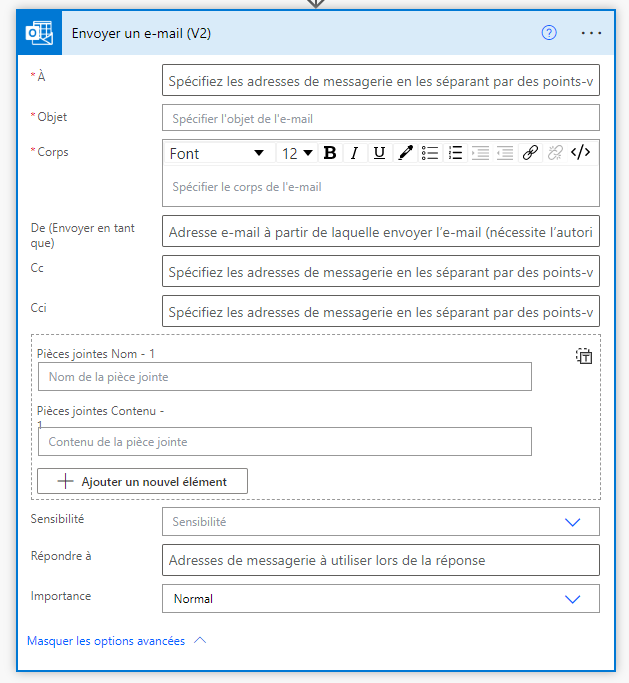
L’envoi d’un e-mail directement à partir de Power Apps est plus rapide pour les fabricants expérimentés, mais plus de détails sont nécessaires—tels que les fichiers joints et le texte formaté. Pour les makers moins expérimentés, l’envoi de l’email avec le flux Power Automate pourrait être plus facile.
Notes
Pouvez-vous nous indiquer vos préférences de langue pour la documentation ? Répondez à un court questionnaire. (veuillez noter que ce questionnaire est en anglais)
Le questionnaire vous prendra environ sept minutes. Aucune donnée personnelle n’est collectée (déclaration de confidentialité).